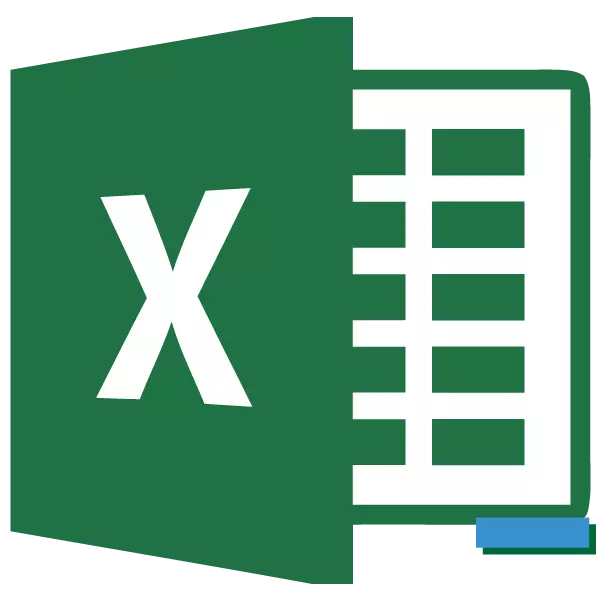
ਅੰਤਰ ਦੇ ਹਿਸਾਬ ਗਣਿਤ ਵਿੱਚ ਵਧੇਰੇ ਪ੍ਰਸਿੱਧ ਹਨ ਕਾਰਵਾਈ ਦਾ ਇੱਕ ਹੈ. ਪਰ ਇਸ ਦਾ ਹਿਸਾਬ ਵਿਗਿਆਨ ਵਿਚ ਨਾ ਸਿਰਫ ਲਾਗੂ ਕੀਤਾ ਗਿਆ ਹੈ. ਸਾਨੂੰ ਲਗਾਤਾਰ, ਇਸ ਨੂੰ ਕਰਨ ਵੀ ਸੋਚ ਨੂੰ ਬਿਨਾ, ਹੈ ਅਤੇ ਰੋਜ਼ਾਨਾ ਦੀ ਜ਼ਿੰਦਗੀ ਵਿਚ. ਮਿਸਾਲ ਲਈ, ਕ੍ਰਮ ਸਟੋਰ ਵਿੱਚ ਖਰੀਦ ਦੀ ਡਿਲਿਵਰੀ ਦੀ ਗਣਨਾ ਕਰਨ ਲਈ, ਇਸ ਨੂੰ ਇਹ ਵੀ ਰਕਮ ਦਾ ਹੈ, ਜੋ ਕਿ ਖਰੀਦਦਾਰ ਵੇਚਣ ਦੇ ਦਿੱਤੀ ਹੈ, ਅਤੇ ਮਾਲ ਦੀ ਲਾਗਤ ਦੇ ਵਿਚਕਾਰ ਫਰਕ ਦੀ ਗਣਨਾ ਕਰਨ ਲਈ ਵਰਤਿਆ ਗਿਆ ਹੈ. ਦੀ ਹੈ ਜਦ ਵੱਖ-ਵੱਖ ਡਾਟਾ ਫਾਰਮੈਟ ਵਰਤ ਨੂੰ ਐਕਸਲ ਵਿੱਚ ਫਰਕ ਦਾ ਹਿਸਾਬ ਕਰਨ ਦੀ ਦੇਖੀਏ.
ਫਰਕ ਦੀ ਗਣਨਾ
ਜੋ ਕਿ ਨੂੰ ਧਿਆਨ ਐਕਸਲ ਵੱਖ ਡਾਟਾ ਫਾਰਮੈਟ ਨਾਲ ਕੰਮ ਕਰਦਾ ਹੈ, ਜਦ ਇੱਕ ਹੋਰ ਤੱਕ ਇੱਕ ਮੁੱਲ ਘਟਾ, ਵੱਖ-ਵੱਖ ਫਾਰਮੂਲੇ ਰੂਪ ਵਰਤੇ ਗਏ ਹਨ. ਪਰ ਆਮ ਤੌਰ ਤੇ, ਸਭ ਕੁਝ ਇੱਕ ਸਿੰਗਲ ਕਿਸਮ ਨੂੰ ਘੱਟ ਕੀਤਾ ਜਾ ਸਕਦਾ ਹੈ:X = ਨੂੰ ਇੱਕ-ਬੀ
ਅੰਕੀ, ਪੈਸਾ, ਦਰਜ ਹੈ ਅਤੇ ਵਾਰ ਅਤੇ ਹੁਣ ਵੱਖ-ਵੱਖ ਫਾਰਮੈਟ ਦੇ ਮੁੱਲ ਘਟਾਇਆ ਰਹੇ ਹਨ 'ਤੇ ਦਾ ਨਜ਼ਰ ਚਾਹੀਦਾ ਹੈ.
1 ੰਗ 1: ਸੰਖਿਆਵਾਂ ਨੂੰ ਘਟਾਓ
ਤੁਰੰਤ ਦੇ ਫਰਕ, ਅਰਥਾਤ ਮੁੱਲ ਦੇ ਘਟਾਉ ਦੀ ਕੈਲਕੂਲੇਸ਼ਨ ਦੀ ਸਭ ਆਮ ਹੀ ਲਾਗੂ ਰੂਪ 'ਤੇ ਵਿਚਾਰ ਕਰਨਾ ਚਾਹੀਦਾ ਹੈ. "-" ਇਹ ਮਕਸਦ ਹੈ, ਇੱਕ ਨਿਸ਼ਾਨ ਦੇ ਨਾਲ ਇੱਕ ਆਮ ਗਣਿਤ ਫਾਰਮੂਲੇ ਲਈ Excele ਵਿਚ ਲਾਗੂ ਕੀਤਾ ਜਾ ਸਕਦਾ ਹੈ.
- ਤੁਹਾਨੂੰ, ਐਕਸਲ ਵਰਤ ਕੇ ਇੱਕ ਕੈਲਕੂਲੇਟਰ ਦੇ ਤੌਰ ਤੇ ਦੇ ਕੇ ਨੰਬਰ ਦੇ ਆਮ ਘਟਾਉ ਬਣਾਉਣ ਦੀ ਲੋੜ ਹੈ, ਜੇ, ਫਿਰ "=" ਸੈੱਲ ਵਿੱਚ ਪ੍ਰਤੀਕ ਨੂੰ ਸੈੱਟ. ਫਿਰ ਤੁਰੰਤ ਇਸ ਸੰਕੇਤ ਦੇ ਬਾਅਦ, ਇੱਕ ਕੀ-ਬੋਰਡ ਗਿਣਤੀ ਘਟ ਦਰਜ ਕੀਤਾ ਜਾਣਾ ਚਾਹੀਦਾ ਹੈ, ਪ੍ਰਤੀਕ ਪਾ "-" ਹੈ, ਅਤੇ ਫਿਰ ਘਟਾਇਆ ਇੱਕ ਨੂੰ ਰਿਕਾਰਡ. "-" ਨਿਸ਼ਾਨ ਨੂੰ ਦੁਬਾਰਾ ਅਤੇ ਲੋੜੀਦੇ ਨੰਬਰ ਰਿਕਾਰਡ ਤੁਹਾਨੂੰ ਕੁਝ ਕਟੌਤੀ ਕਰ ਰਹੇ ਹੋ, ਫਿਰ ਤੁਹਾਨੂੰ ਕਰਨ ਦੀ ਲੋੜ ਹੈ. ਗਣਿਤ ਨਿਸ਼ਾਨ ਅਤੇ ਨੰਬਰ ਦੇ alternation ਲਈ ਵਿਧੀ ਬਾਹਰ ਹੀ ਕੀਤਾ ਜਾਣਾ ਚਾਹੀਦਾ ਹੈ, ਜਦ ਤੱਕ ਕਿ ਸਾਰੇ ਘਟਾਓ ਦਾਖਲ ਹੋ ਰਹੇ ਹਨ. ਮਿਸਾਲ ਲਈ, 10 ਘਟਾਉ 5 ਅਤੇ 3 ਦੇ ਵਿਚਕਾਰ ਤੱਕ, ਤੁਹਾਨੂੰ Excel ਸ਼ੀਟ ਤੱਤ ਕਰਨ ਲਈ ਹੇਠ ਫਾਰਮੂਲੇ ਨੂੰ ਲਿਖਣ ਦੀ ਲੋੜ ਹੈ:
= 10-5-3.
ਇੱਕ ਸਮੀਕਰਨ ਲਿਖਣ, ਗਿਣਤੀ ਦੇ ਨਤੀਜੇ ਪ੍ਰਾਪਤ ਕਰਨ ਲਈ ਬਾਅਦ, ਦਿਓ ਕੁੰਜੀ 'ਤੇ ਕਲਿੱਕ ਕਰੋ.
- ਤੁਹਾਨੂੰ ਦੇਖ ਸਕਦੇ ਹੋ, ਇਸ ਦਾ ਨਤੀਜਾ ਦਿਖਾਈ ਦਿੱਤੇ. ਇਹ ਨੰਬਰ '2 ਦੇ ਬਰਾਬਰ ਹੈ.
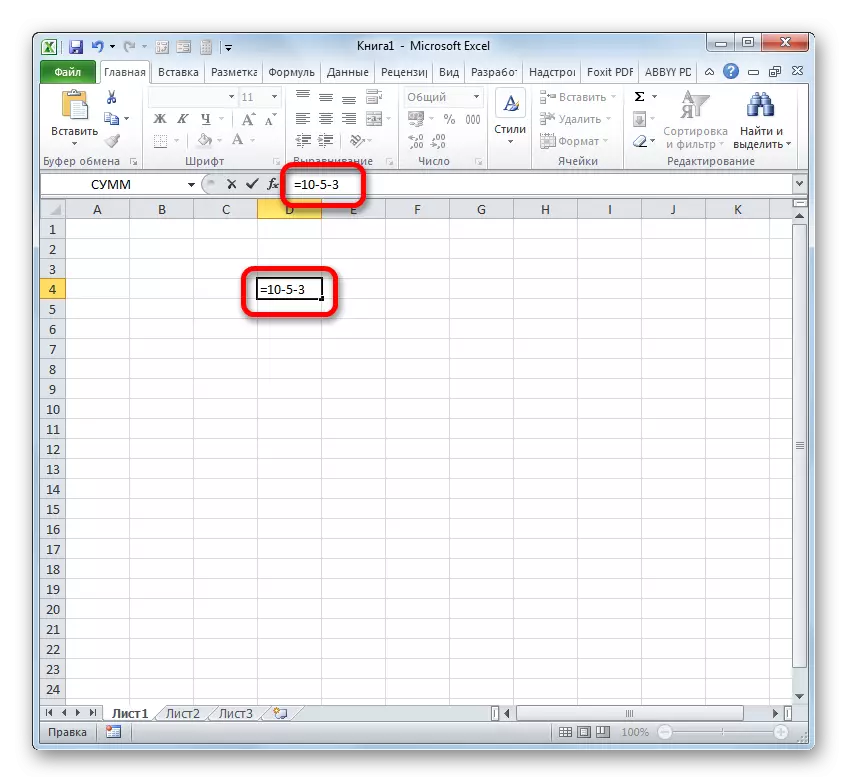
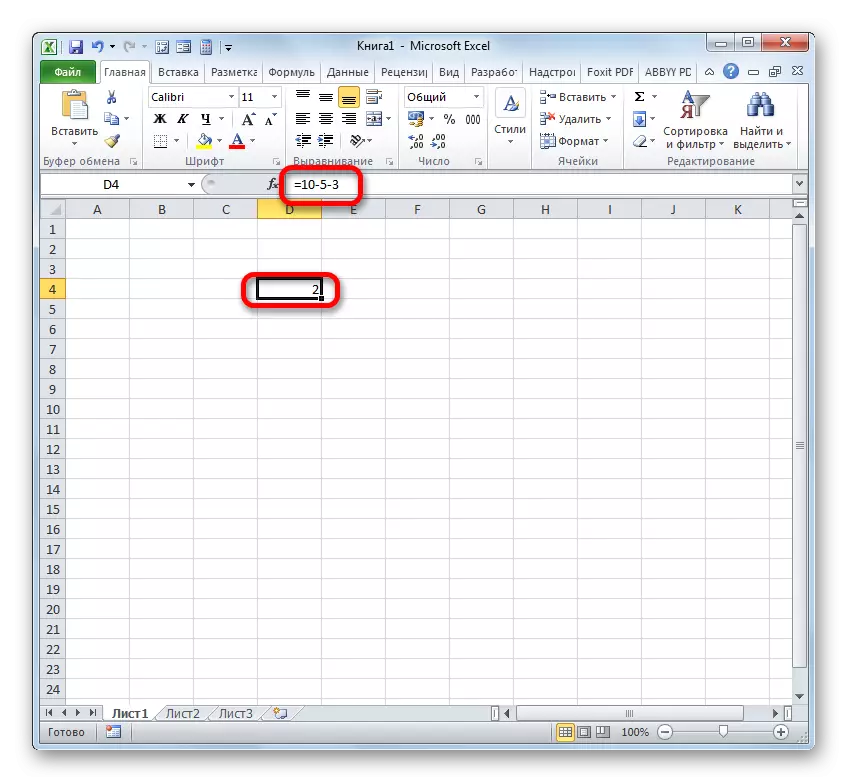
ਪਰ ਕਾਫ਼ੀ ਅਕਸਰ ਐਕਸਲ ਵਿੱਚ ਘਟਾਉ ਦੀ ਪ੍ਰਕਿਰਿਆ ਸੈੱਲ ਵਿੱਚ ਰੱਖਿਆ ਨੰਬਰ ਵਿਚਕਾਰ ਵਰਤਿਆ ਗਿਆ ਹੈ. ਇਸ ਦੇ ਨਾਲ ਹੀ, ਗਣਿਤ ਕਾਰਵਾਈ ਦੀ ਐਲਗੋਰਿਥਮ ਲਗਭਗ ਜਿੱਥੇ ਉਹ ਸਥਿਤ ਹਨ, ਨੂੰ ਤਬਦੀਲ ਨਹੀ ਹੈ, ਸਿਰਫ ਹੁਣ ਖਾਸ ਅੰਕੀ ਪ੍ਰਗਟਾਓ ਦੀ ਬਜਾਏ, ਸੈੱਲ ਕਰਨ ਲਈ ਲਿੰਕ ਵਰਤਿਆ ਜਾਦਾ ਹੈ. ਇਸ ਦਾ ਨਤੀਜਾ ਸ਼ੀਟ, ਜਿੱਥੇ ਅੱਖਰ "=" ਇੰਸਟਾਲ ਹੈ ਦੇ ਇੱਕ ਵੱਖਰੇ ਤੱਤ ਵਿੱਚ ਵੇਖਾਇਆ ਗਿਆ ਹੈ.
ਦੇ ਕਿਸ ਨੰਬਰ 59 ਅਤੇ 26 ਦੇ ਵਿਚਕਾਰ ਫਰਕ, A3 ਅਤੇ C3 ਦੇ ਧੁਰੇ ਦੇ ਨਾਲ ਸ਼ੀਟ ਦੇ ਤੱਤ ਵਿਚ ਕ੍ਰਮਵਾਰ ਸਥਿਤ ਗਣਨਾ ਕਰਨ ਲਈ ਦੇਖੀਏ.
- ਕਿਤਾਬ, ਜਿਸ ਵਿੱਚ ਸਾਨੂੰ ਅੰਤਰ ਦੇ ਹਿਸਾਬ ਦੇ ਨਤੀਜੇ ਵੇਖਾਉਣ ਲਈ ਯੋਜਨਾ ਦੀ ਇੱਕ ਖਾਲੀ ਤੱਤ ਦੀ ਚੋਣ ਕਰੋ. ਸਾਨੂੰ ਇਸ ਵਿਚ ਪ੍ਰਤੀਕ ਪਾ "=". ਜੋ ਕਿ ਬਾਅਦ, ਸੈੱਲ A3 ਤੇ ਕਲਿੱਕ ਕਰੋ. ਸਾਨੂੰ ਪ੍ਰਤੀਕ ਪਾ "-". ਅੱਗੇ, ਸਾਨੂੰ C3 ਸ਼ੀਟ ਦੇ ਤੱਤ 'ਤੇ ਕਲਿੱਕ ਕਰੋ. ਹੇਠ ਫਾਰਮ ਨਤੀਜੇ ਆਉਟਪੁੱਟ ਲਈ ਸ਼ੀਟ ਤੱਤ ਵਿੱਚ ਵਿਖਾਈ ਚਾਹੀਦਾ ਹੈ:
= A3-C3
ਜਿਵੇਂ ਕਿ ਪਿਛਲੇ ਕੇਸ ਵਿੱਚ, ਸਕ੍ਰੀਨ ਤੇ ਨਤੀਜਾ ਪ੍ਰਦਰਸ਼ਿਤ ਕਰਨ ਲਈ, ਐਂਟਰ ਬਟਨ ਤੇ ਕਲਿਕ ਕਰੋ.
- ਜਿਵੇਂ ਕਿ ਅਸੀਂ ਵੇਖਦੇ ਹਾਂ, ਇਸ ਸਥਿਤੀ ਵਿੱਚ ਗਣਨਾ ਸਫਲਤਾਪੂਰਵਕ ਕੀਤੀ ਗਈ ਸੀ. ਗਿਣਤੀ 33 ਦੇ ਬਰਾਬਰ ਹੈ.
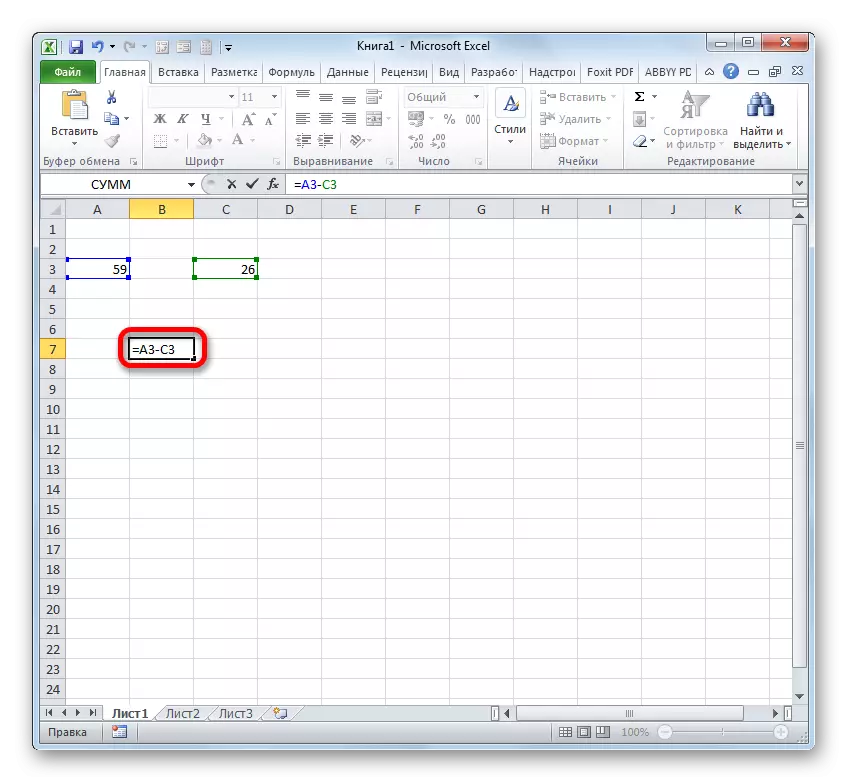
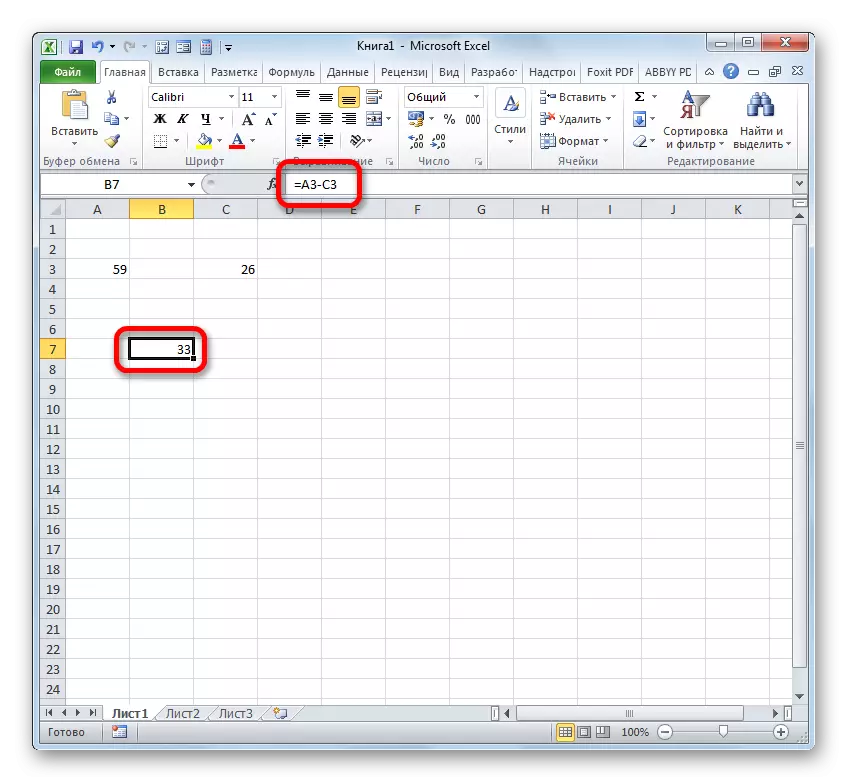
ਪਰ ਅਸਲ ਵਿੱਚ, ਕੁਝ ਮਾਮਲਿਆਂ ਵਿੱਚ, ਘਟਾਉਣਾ ਜ਼ਰੂਰੀ ਹੈ ਜਿਸ ਵਿੱਚ ਉਹ ਹਿੱਸਾ ਲੈਣਗੇ, ਸਿੱਧੇ ਤੌਰ 'ਤੇ ਸਿੱਧੇ ਸੰਖਿਆਤਮਕ ਮੁੱਲ ਅਤੇ ਸੈੱਲਾਂ ਦੇ ਲਿੰਕ ਜਿੱਥੇ ਉਹ ਸਥਿਤ ਹਨ. ਇਸ ਲਈ, ਸਮੀਕਰਨ, ਉਦਾਹਰਣ ਵਜੋਂ, ਹੇਠਾਂ ਦਿੱਤੇ ਅਨੁਸਾਰ:
= ਏ 3-23-C3-E3-5
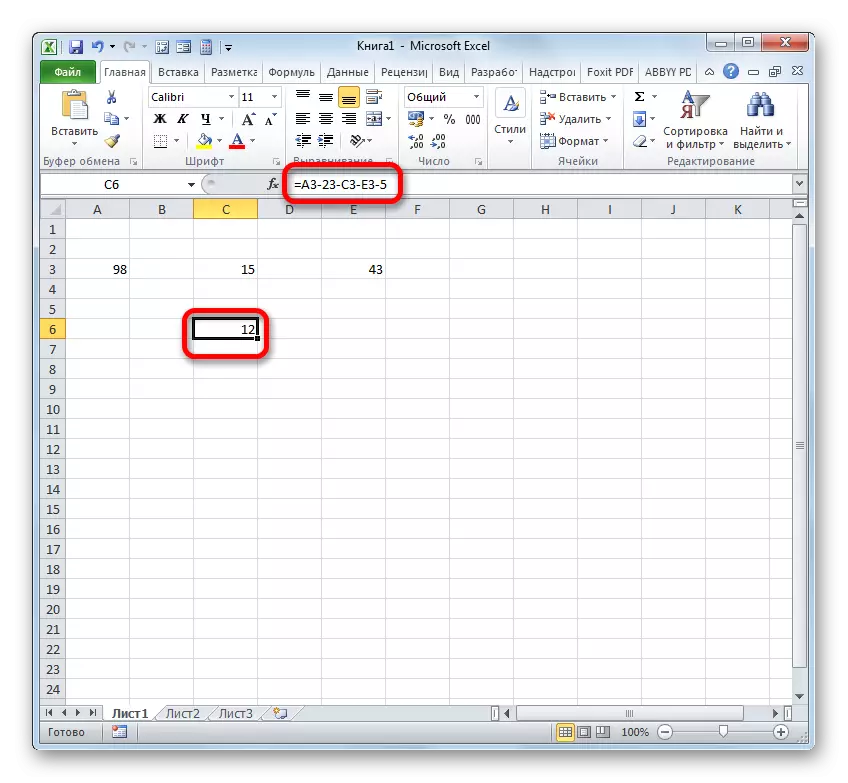
ਪਾਠ: ਐਕਸਲ ਤੋਂ ਸੰਖਿਆ ਨੂੰ ਘਟਾਓ
2 ੰਗ 2: ਨਕਦ ਫਾਰਮੈਟ
ਨਕਦ ਫਾਰਮੈਟ ਵਿੱਚ ਮੁੱਲਾਂ ਦੀ ਗਣਨਾ ਅਸਲ ਵਿੱਚ ਸੰਖਿਆਤਮਕ ਤੌਰ ਤੇ ਵੱਖਰਾ ਨਹੀਂ ਹੈ. ਉਹੀ ਤਕਨੀਕੀ ਵਰਤੇ ਜਾਂਦੇ ਹਨ, ਅਤੇ ਵੱਡੇ ਪੱਧਰ ਤੋਂ, ਇਹ ਫਾਰਮੈਟ ਇੱਕ ਸੰਖਿਆਤਮਿਕ ਵਿਕਲਪਾਂ ਵਿੱਚੋਂ ਇੱਕ ਹੈ. ਫਰਕ ਸਿਰਫ ਉਹੀ ਹੈ ਜੋ ਹਿਸਾਬ ਵਿੱਚ ਹਿੱਸਾ ਲੈਣ ਵਾਲੇ ਮੁੱਲ ਦੇ ਅੰਤ ਤੇ, ਇੱਕ ਵਿਸ਼ੇਸ਼ ਮੁਦਰਾ ਦਾ ਇੱਕ ਮੁਦਰਾ ਚਿੰਨ੍ਹ ਸਥਾਪਤ ਹੁੰਦਾ ਹੈ.
- ਦਰਅਸਲ, ਤੁਸੀਂ ਸੰਖਿਆਵਾਂ ਦੇ ਆਮ ਘਟਾਓ ਦੇ ਤੌਰ ਤੇ ਓਪਰੇਸ਼ਨ ਕਰ ਸਕਦੇ ਹੋ, ਅਤੇ ਸਿਰਫ ਤਾਂ ਇੱਕ ਨਕਦ ਫਾਰਮੈਟ ਲਈ ਅੰਤਮ ਨਤੀਜੇ ਨੂੰ ਫਾਰਮੈਟ ਕਰ ਸਕਦੇ ਹੋ. ਇਸ ਲਈ, ਅਸੀਂ ਇੱਕ ਹਿਸਾਬ ਪੈਦਾ ਕਰਦੇ ਹਾਂ. ਉਦਾਹਰਣ ਦੇ ਲਈ, 15 ਵੇਂ ਨੰਬਰ 3 ਤੋਂ ਘਟਾਓਗਾ.
- ਉਸ ਤੋਂ ਬਾਅਦ, ਸ਼ੀਟ ਆਈਟਮ ਤੇ ਕਲਿਕ ਕਰੋ, ਜਿਸ ਵਿੱਚ ਨਤੀਜਾ ਸ਼ਾਮਲ ਹੈ. ਮੀਨੂੰ ਵਿੱਚ, "ਸੈੱਲ ਫੌਰਮੈਟ ..." ਦੀ ਕੀਮਤ ਦੀ ਚੋਣ ਕਰੋ. ਪ੍ਰਸੰਗ ਮੀਨੂੰ ਤੇ ਕਾਲ ਕਰਨ ਦੀ ਬਜਾਏ, ਤੁਸੀਂ Ctrl + 1 ਸਵਿੱਚਾਂ ਦੀ ਚੋਣ ਤੋਂ ਬਾਅਦ ਅਰਜ਼ੀ ਦੇ ਸਕਦੇ ਹੋ.
- ਦੋ ਨਿਰਧਾਰਤ ਚੋਣਾਂ ਵਿੱਚੋਂ ਕਿਸੇ ਨਾਲ, ਫਾਰਮੈਟਿੰਗ ਵਿੰਡੋ ਲਾਂਚ ਕੀਤੀ ਗਈ ਹੈ. "ਨੰਬਰ" ਭਾਗ ਵਿੱਚ ਜਾਓ. "ਸੰਖਿਆਤਮਕ ਫਾਰਮੈਟ" ਸਮੂਹ ਵਿੱਚ ਇਸ ਨੂੰ "ਪੈਸੇ" ਵਿਕਲਪ ਨੂੰ ਨੋਟ ਕੀਤਾ ਜਾਣਾ ਚਾਹੀਦਾ ਹੈ. ਉਸੇ ਸਮੇਂ, ਵਿਸ਼ੇਸ਼ ਖੇਤਰ ਵਿੰਡੋ ਇੰਟਰਫੇਸ ਦੇ ਸੱਜੇ ਪਾਸੇ ਦਿਖਾਈ ਦੇਣਗੇ, ਜਿਸ ਵਿੱਚ ਤੁਸੀਂ ਮੁਦਰਾ ਦੀ ਕਿਸਮ ਅਤੇ ਦਸ਼ਮਲਵ ਦੇ ਸੰਕੇਤਾਂ ਦੀ ਗਿਣਤੀ ਦੀ ਚੋਣ ਕਰ ਸਕਦੇ ਹੋ. ਜੇ ਤੁਹਾਡੇ ਕੋਲ ਰੂਸ ਲਈ ਸਥਾਨਕ ਤੌਰ 'ਤੇ ਸਥਾਨਕ ਸਥਾਨ's ਦੇ ਤੌਰ ਤੇ ਵਿੰਡੋਜ਼ ਹੈ, ਤਾਂ ਜੋ ਰੂਸ ਲਈ ਸਥਾਨਕ ਤੌਰ ਤੇ ਸਥਾਨਕਕਰਨ ਹੁੰਦਾ ਹੈ, ਅਤੇ ਦਸ਼ਮਲਵ ਦੇ ਸੰਕੇਤਾਂ ਦੇ ਖੇਤਰ ਵਿਚ, ਨੰਬਰ "2" ਹੁੰਦਾ ਹੈ. ਬਹੁਤ ਸਾਰੇ ਮਾਮਲਿਆਂ ਵਿੱਚ, ਇਹ ਸੈਟਿੰਗਾਂ ਦੀ ਜ਼ਰੂਰਤ ਨਹੀਂ ਹੈ. ਪਰ, ਜੇ ਤੁਹਾਨੂੰ ਅਜੇ ਵੀ ਡਾਲਰ ਜਾਂ ਦਸ਼ਮਲਵ ਦੇ ਸੰਕੇਤਾਂ ਤੋਂ ਬਿਨਾਂ ਗਣਨਾ ਕਰਨ ਦੀ ਜ਼ਰੂਰਤ ਹੈ, ਤਾਂ ਜ਼ਰੂਰੀ ਤਬਦੀਲੀਆਂ ਕਰਨ ਦੀ ਲੋੜ ਹੁੰਦੀ ਹੈ.
ਇਸ ਗੱਲ ਤੋਂ ਬਾਅਦ ਸਾਰੀਆਂ ਲੋੜੀਂਦੀਆਂ ਤਬਦੀਲੀਆਂ ਕੀਤੀਆਂ ਜਾਂਦੀਆਂ ਹਨ, "ਠੀਕ ਹੈ" ਤੇ ਮਿੱਟੀ.
- ਜਿਵੇਂ ਕਿ ਅਸੀਂ ਵੇਖ ਸਕਦੇ ਹਾਂ, ਸੈੱਲ ਵਿਚ ਡੁੱਬਣ ਦੇ ਨਤੀਜੇ ਨੂੰ ਦਸ਼ਮਲਵ ਦੇ ਸੰਕੇਤਾਂ ਦੀ ਇੱਕ ਨਿਰਧਾਰਤ ਨੰਬਰ ਦੇ ਨਾਲ ਇੱਕ ਨਕਦ ਫਾਰਮੈਟ ਵਿੱਚ ਬਦਲਿਆ ਗਿਆ ਸੀ.
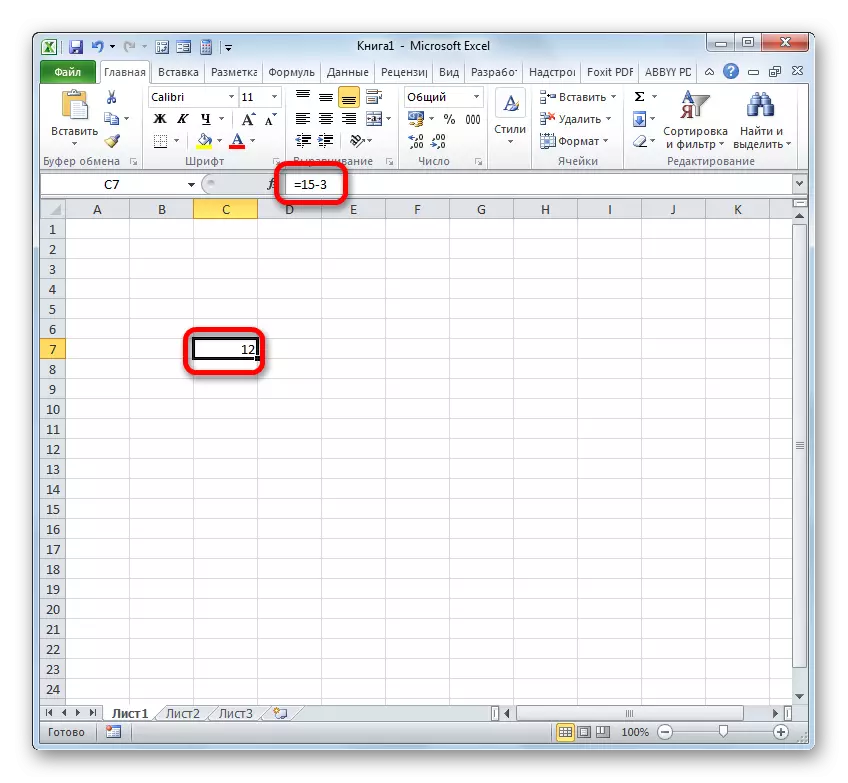
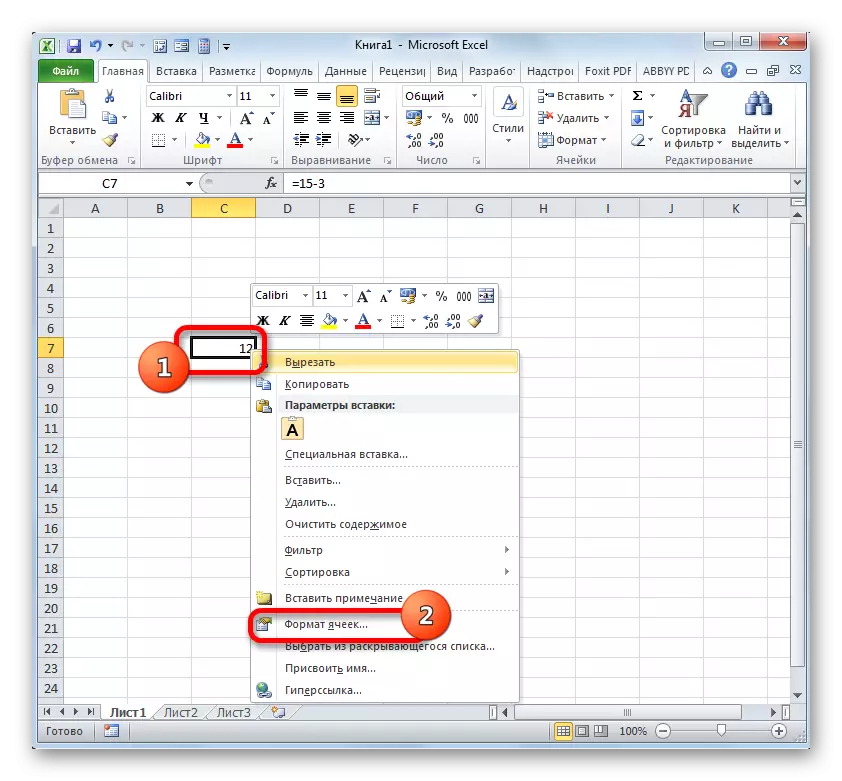
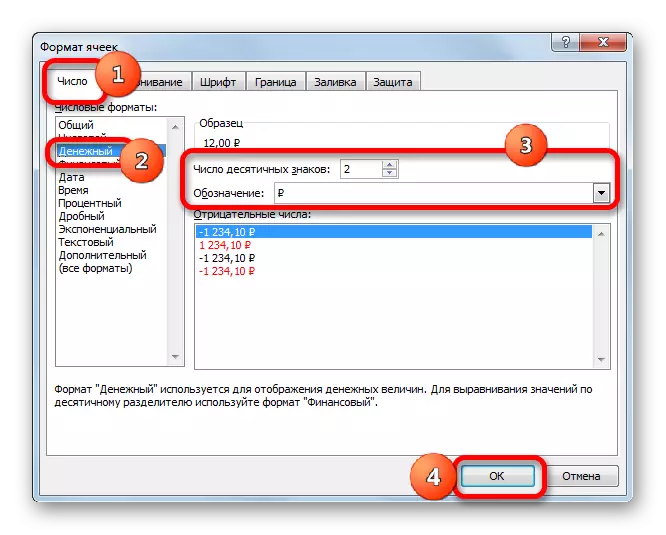
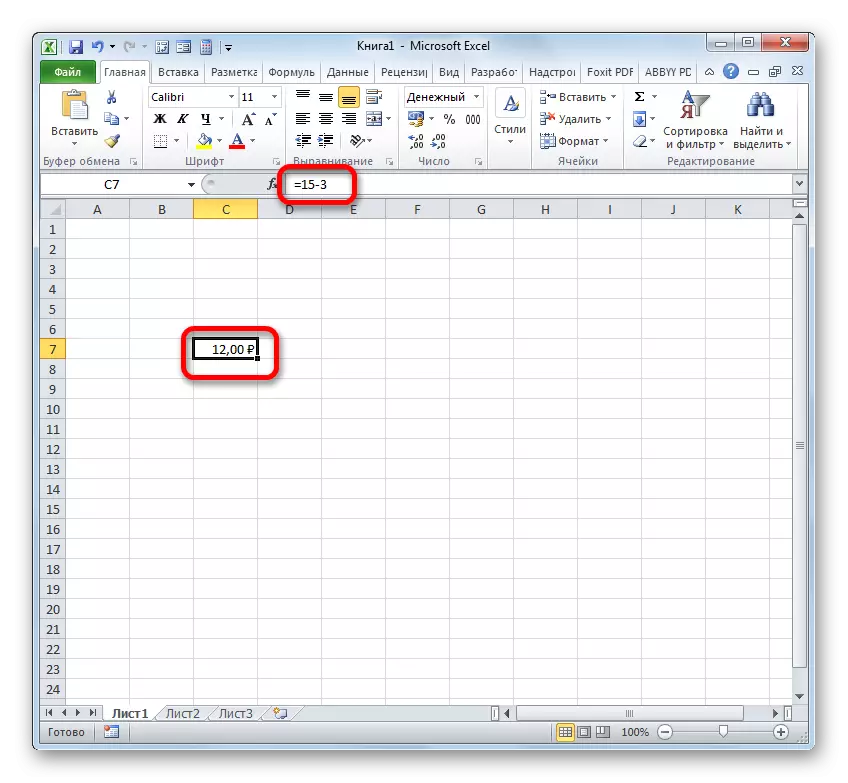
ਉੱਥੇ ਇੱਕ ਨਕਦ ਫਾਰਮੈਟ ਲਈ ਨਤੀਜੇ ਨੂੰ ਘਟਾਕੇ ਦੇ ਫਾਰਮੈਟ ਵਿੱਚ ਇੱਕ ਹੋਰ ਚੋਣ ਹੈ. ਇਹ ਕਰਨ ਲਈ, ਤੁਹਾਨੂੰ "ਨੰਬਰ" ਟੂਲਬਾਰ ਵਿੱਚ ਮੌਜੂਦਾ ਸੈੱਲ ਦੇ ਫਾਰਮੈਟ ਦਾ ਡਿਸਪਲੇਅ ਖੇਤਰ ਦੇ ਸੱਜੇ ਪਾਸੇ ਸਥਿਤ ਤਿਕੋਣ 'ਤੇ "ਘਰ" ਟੈਬ ਵਿੱਚ ਰਿਬਨ ਤੇ ਕਲਿੱਕ ਕਰਨ ਦੀ ਲੋੜ ਹੈ. ਉਦਘਾਟਨੀ ਸੂਚੀ ਵਿੱਚ, "ਪੈਸੇ" ਚੋਣ ਨੂੰ ਚੁਣੋ. ਅੰਕੀ ਮੁੱਲ ਨਕਦ ਵਿਚ ਤਬਦੀਲ ਕੀਤਾ ਜਾਵੇਗਾ. ਇਹ ਸੱਚ ਹੈ ਕਿ ਇਸ ਕੇਸ ਵਿਚ, ਇੱਕ ਮੁਦਰਾ ਅਤੇ ਦਸ਼ਮਲਵ ਦੇ ਚਿੰਨ੍ਹ ਦੀ ਗਿਣਤੀ ਦੀ ਚੋਣ ਦੀ ਕੋਈ ਸੰਭਾਵਨਾ ਹੈ. ਰੂਪ ਹੈ, ਜੋ ਕਿ ਮੂਲ ਸਿਸਟਮ ਵਿੱਚ ਸੈੱਟ ਕੀਤਾ ਗਿਆ ਹੈ, ਜ ਉਪਰ ਸਾਡੇ ਦੁਆਰਾ ਦੱਸਿਆ ਗਿਆ ਹੈ ਨੂੰ ਫਾਰਮੈਟ ਵਿੰਡੋ ਦੁਆਰਾ ਸੰਰਚਿਤ ਕੀਤਾ ਗਿਆ ਹੈ.
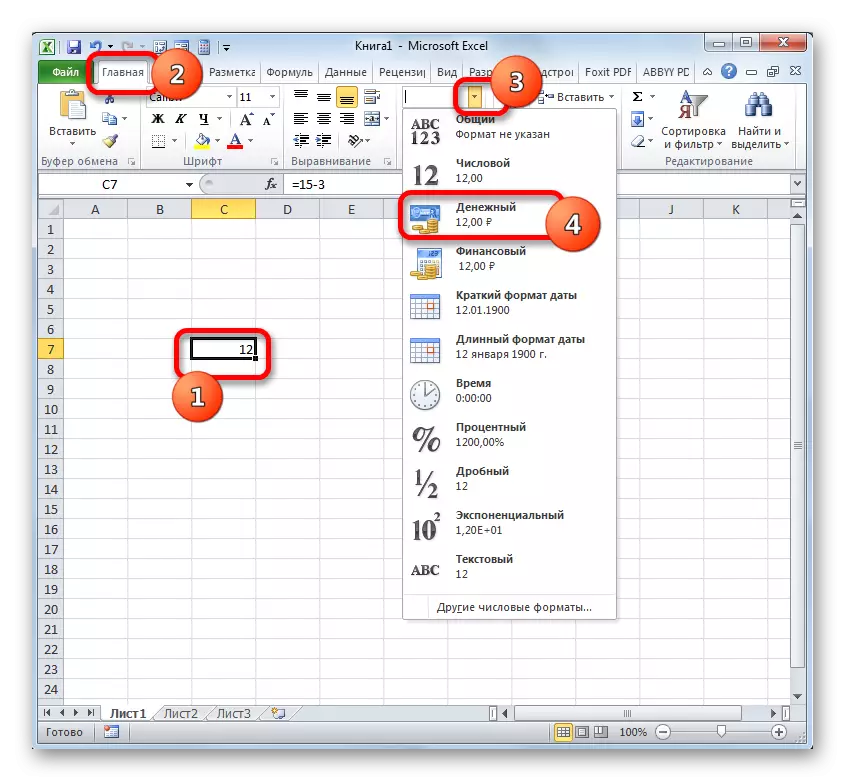
ਤੁਹਾਨੂੰ ਸੈੱਲ ਹੈ, ਜੋ ਕਿ ਹੀ ਇੱਕ ਨਕਦ ਫਾਰਮੈਟ ਲਈ ਫਾਰਮੈਟ ਰਹੇ ਮੁੱਲ ਨੂੰ ਵਿਚਕਾਰ ਫਰਕ ਨੂੰ ਦਾ ਹਿਸਾਬ ਹੈ, ਜੇ, ਫਿਰ ਦੇ ਫਾਰਮੈਟ ਵਿੱਚ ਨਤੀਜਾ ਆਉਟਪੁੱਟ ਲਈ ਪੱਤਾ ਤੱਤ ਵੀ ਲੋੜ ਨਹੀ ਹੈ. ਇਹ ਆਪਣੇ ਆਪ ਹੀ ਉਚਿਤ ਫਾਰਮੈਟ ਮੁਤਾਬਕ ਫਾਰਮੈਟ ਕੀਤਾ ਜਾਵੇਗਾ ਬਾਅਦ ਫਾਰਮੂਲਾ ਘਟਾ ਅਤੇ ਘਟਾਇਆ ਨੰਬਰ, ਦੇ ਨਾਲ ਨਾਲ ਦਿਓ ਕੁੰਜੀ 'ਤੇ ਇੱਕ ਹੀ ਕਲਿੱਕ ਵਿੱਚ ਰੱਖਣ ਵਾਲੇ ਤੱਤ ਕਰਨ ਲਈ ਲਿੰਕ ਦੇ ਨਾਲ ਹੈ.
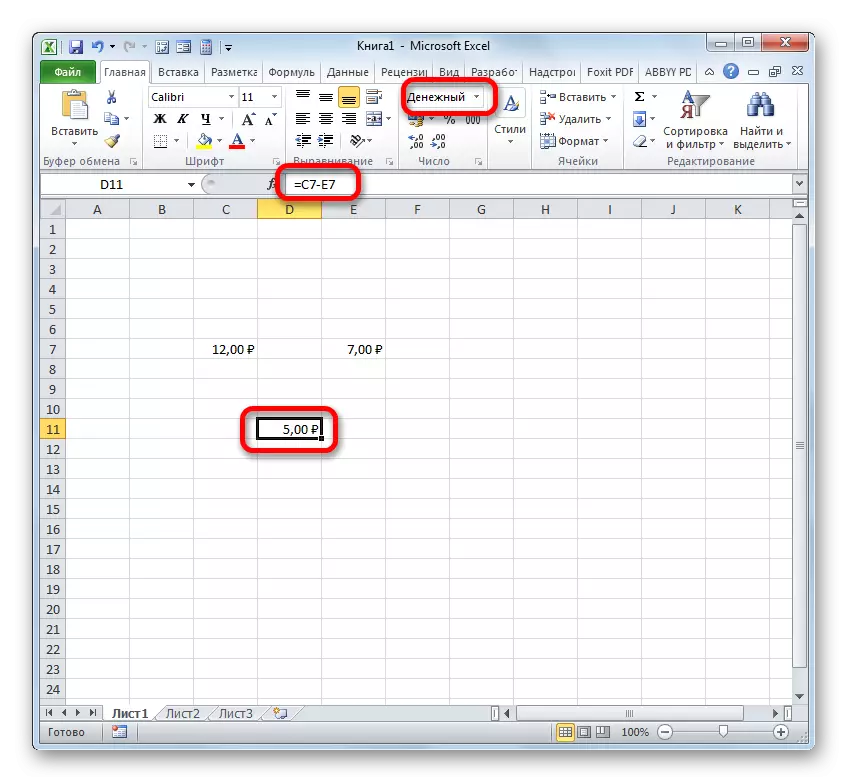
ਪਾਠ: ਐਕਸਲ ਵਿੱਚ ਸੈੱਲ ਫਾਰਮੈਟ ਨੂੰ ਤਬਦੀਲ ਕਰਨ ਲਈ ਕਰਨਾ ਹੈ
ਢੰਗ 3: ਸੰਮਤ
ਪਰ ਦਰਜ ਫਰਕ ਦੇ ਹਿਸਾਬ ਪਿਛਲੇ ਚੋਣ ਦੇ ਇਲਾਵਾ ਹੋਰ ਜ਼ਰੂਰੀ ਸੂਖਮ ਹੈ.
- ਸਾਨੂੰ ਦਿਨ ਦੇ ਕੁਝ ਗਿਣਤੀ ਦੇ ਸ਼ੀਟ 'ਤੇ ਤੱਤ ਦੇ ਇੱਕ ਵਿੱਚ ਨਿਰਧਾਰਿਤ ਹੈ, ਦੀ ਤਾਰੀਖ ਤੱਕ ਸਭ ਸੈੱਟ ਦੀ ਪਹਿਲੀ ਇਕਾਈ ਹੈ, ਜਿੱਥੇ ਫਾਈਨਲ ਦਾ ਨਤੀਜਾ ਵੇਖਾਈ ਜਾਵੇਗੀ ਵਿੱਚ "=" ਨਿਸ਼ਾਨ ਘਟਾਉਣ ਲਈ, ਫਿਰ ਲੋੜ ਹੈ, ਜੇ. ਜੋ ਕਿ ਬਾਅਦ, ਸ਼ੀਟ ਇਕਾਈ ਨੂੰ, ਜਿੱਥੇ ਦੀ ਮਿਤੀ ਸ਼ਾਮਿਲ ਹੈ 'ਤੇ ਕਲਿੱਕ ਕਰੋ. ਇਸ ਦਾ ਪਤਾ ਆਉਟਪੁੱਟ ਤੱਤ ਵਿਚ ਹੈ ਅਤੇ ਫਾਰਮੂਲਾ ਸਤਰ ਵਿੱਚ ਵੇਖਾਇਆ ਜਾਵੇਗਾ. ਅੱਗੇ, ਸਾਨੂੰ ਪ੍ਰਤੀਕ ਸੈੱਟ ਕੀਤਾ "-" ਅਤੇ ਕੀ-ਬੋਰਡ ਤੱਕ ਦਿਨ ਦੀ ਗਿਣਤੀ ਗੱਡੀ ਹੈ, ਜੋ ਕਿ ਤੁਹਾਨੂੰ ਦੂਰ ਕਰਨ ਦੀ ਲੋੜ ਹੈ. ਕ੍ਰਮ ਨੂੰ ਦਰਜ ਕਰੋ 'ਤੇ ਮਿੱਟੀ ਦੀ ਗਣਨਾ ਕਰਨ ਲਈ.
- ਇਸ ਦਾ ਨਤੀਜਾ ਸੈੱਲ ਸਾਡੇ ਦੁਆਰਾ ਮਨੋਨੀਤ ਵਿੱਚ ਵੇਖਾਇਆ ਗਿਆ ਹੈ. ਇਸ ਮਾਮਲੇ ਵਿੱਚ, ਇਸ ਦੇ ਫਾਰਮੈਟ ਆਪੇ ਮਿਤੀ ਫਾਰਮੈਟ ਵਿਚ ਤਬਦੀਲ ਕੀਤਾ ਗਿਆ ਹੈ. ਇਸ ਲਈ, ਸਾਨੂੰ ਇੱਕ ਪੂਰੀ-ਵੱਡੀਆ ਦੀ ਮਿਤੀ ਵਿੱਚ ਪ੍ਰਾਪਤ ਕਰੋ.
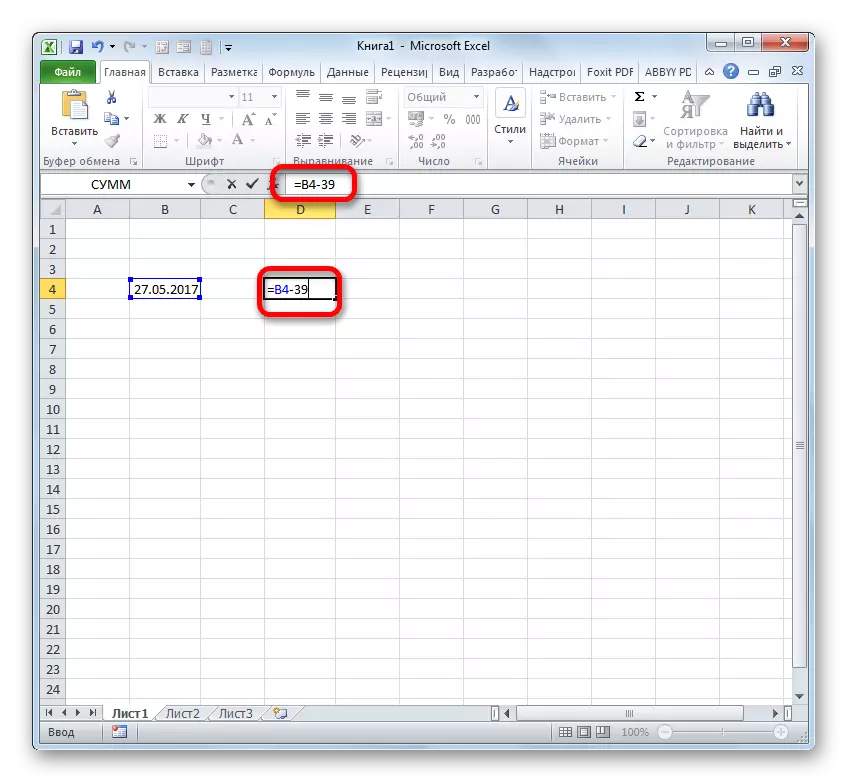
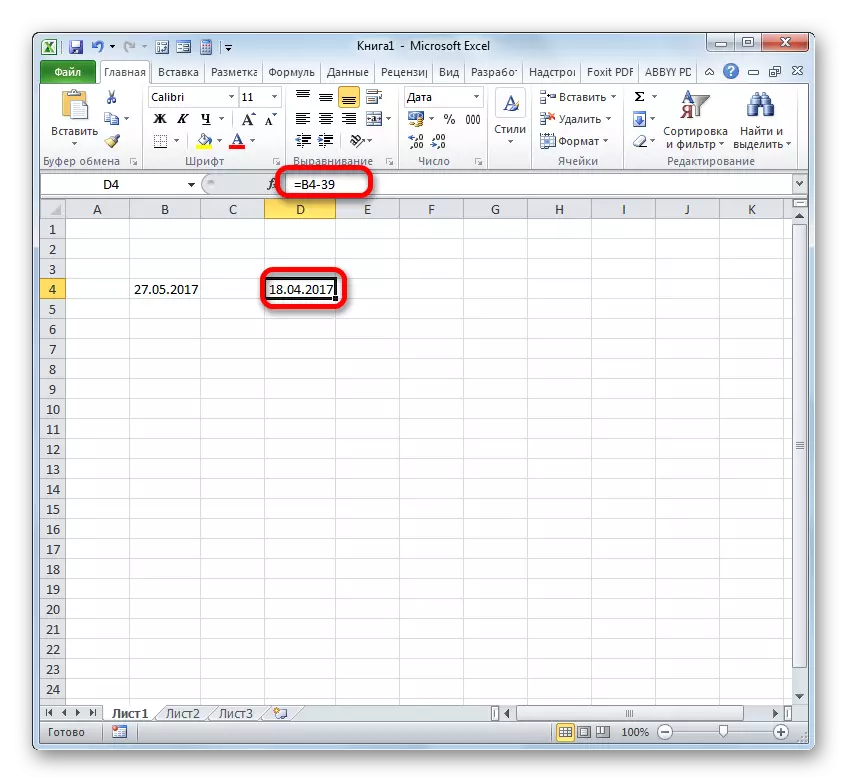
ਵੀ ਇੱਕ ਉਲਟਾ ਸਥਿਤੀ ਨੂੰ, ਜਦ ਇਸ ਨੂੰ ਕਿਸੇ ਹੋਰ ਘਟਾਉ ਅਤੇ ਦਿਨ ਵਿੱਚ ਵਿਚਕਾਰ ਫਰਕ ਪਤਾ ਕਰਨ ਲਈ ਇੱਕ ਮਿਤੀ ਤੱਕ ਦੀ ਲੋੜ ਹੈ.
- ਸੈੱਲ, ਜਿੱਥੇ ਇਸ ਦਾ ਨਤੀਜਾ ਵੇਖਾਈ ਜਾਵੇਗੀ ਵਿੱਚ ਅੱਖਰ ਇੰਸਟਾਲ ਕਰੋ "=". ਜੋ ਕਿ ਬਾਅਦ, ਸਾਨੂੰ ਸ਼ੀਟ, ਜਿੱਥੇ ਬਾਅਦ ਦੀ ਤਾਰੀਖ਼ ਦਿੱਤੀ ਗਈ ਹੈ ਦੇ ਤੱਤ 'ਤੇ ਇੱਕ ਮਿੱਟੀ ਹੈ. ਇਸ ਦਾ ਪਤਾ ਫਾਰਮੂਲੇ ਵਿਚ ਪ੍ਰਗਟ ਬਾਅਦ, ਸਾਨੂੰ ਪ੍ਰਤੀਕ ਸੈੱਟ ਕਰੋ "-". ਇੱਕ ਸੈੱਲ ਇੱਕ ਛੇਤੀ ਦੀ ਮਿਤੀ ਰੱਖਣ ਕਲੇ. ਫਿਰ ਮਿੱਟੀ 'ਤੇ ਦਰਜ ਕਰੋ.
- ਤੁਹਾਨੂੰ ਦੇਖ ਸਕਦੇ ਹੋ, ਪ੍ਰੋਗਰਾਮ ਨੂੰ ਸਹੀ ਨਿਰਧਾਰਿਤ ਦਰਜ ਵਿਚਕਾਰ ਦਿਨ ਦੀ ਗਿਣਤੀ ਦਾ ਹਿਸਾਬ.
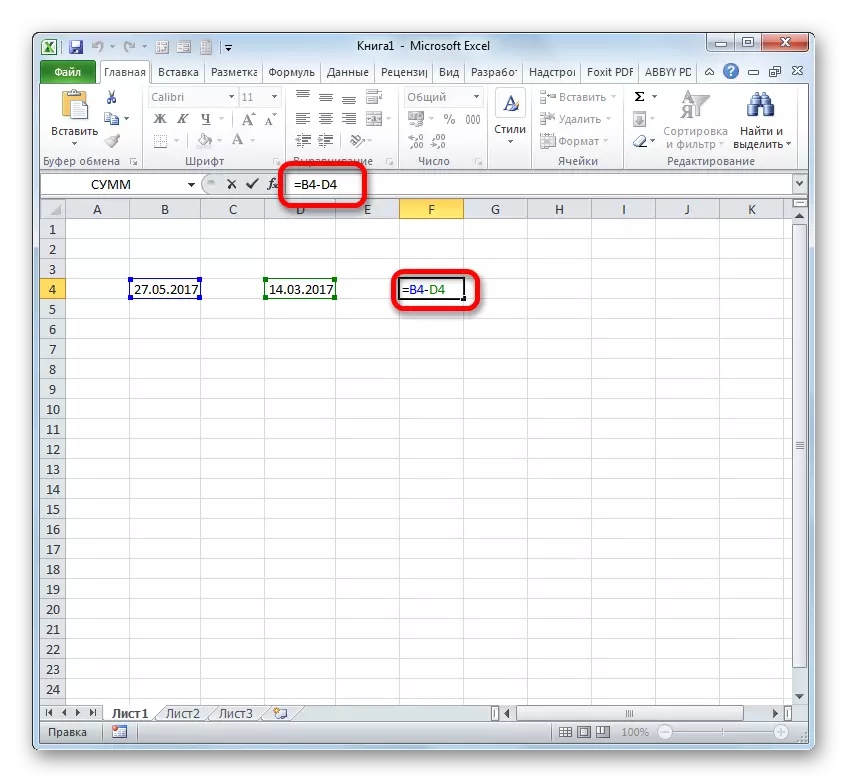
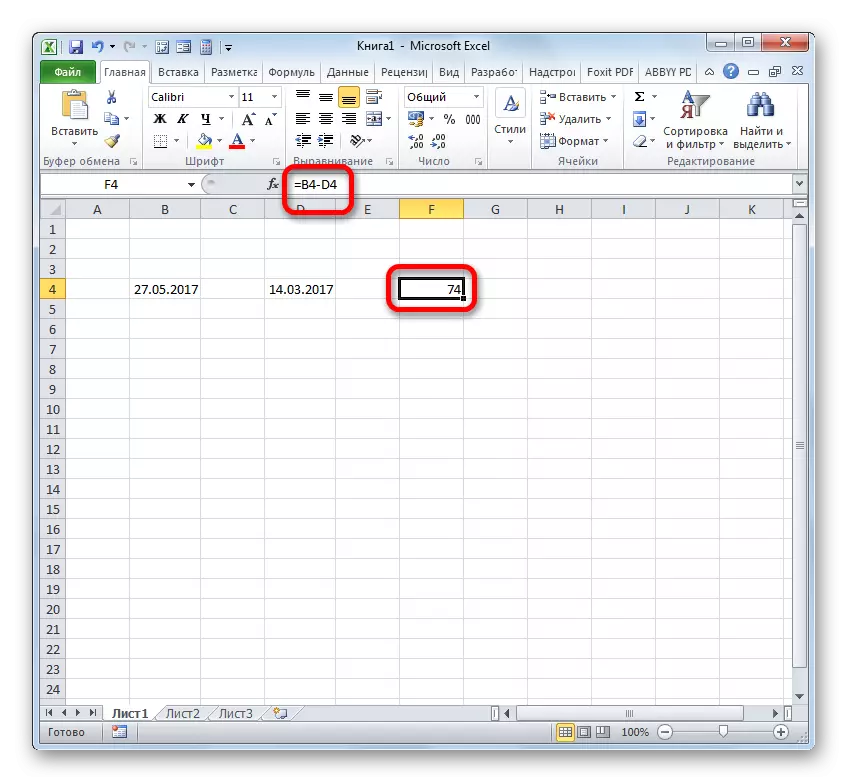
ਨਾਲ ਹੀ, ਤਾਰੀਖਾਂ ਦੇ ਵਿਚਕਾਰ ਅੰਤਰ ਦੀ ਗਣਨਾ ਦੇ ਫੰਕਸ਼ਨ ਦੀ ਵਰਤੋਂ ਕਰਕੇ ਗਿਣਿਆ ਜਾ ਸਕਦਾ ਹੈ. ਇਹ ਚੰਗਾ ਹੈ ਕਿਉਂਕਿ ਇਹ ਤੁਹਾਨੂੰ ਅਤਿਰਿਕਤ ਦਲੀਲ ਦੀ ਸਹਾਇਤਾ ਨਾਲ ਕੌਂਫਿਗਰ ਕਰਨ ਦੀ ਆਗਿਆ ਦਿੰਦਾ ਹੈ, ਜਿਸ ਵਿੱਚ ਮਾਪ ਦੀਆਂ ਇਕਾਈਆਂ ਨੂੰ ਕੋਈ ਅੰਤਰ ਲਿਆ ਜਾਵੇਗਾ: ਮਹੀਨੇ, ਦਿਨ ਆਦਿ. ਇਸ ਵਿਧੀ ਦਾ ਨੁਕਸਾਨ ਇਹ ਹੈ ਕਿ ਫੰਕਸ਼ਨ ਦੇ ਨਾਲ ਕੰਮ ਰਵਾਇਤੀ ਫਾਰਮੂਲੇ ਨਾਲੋਂ ਅਜੇ ਵੀ ਮੁਸ਼ਕਲ ਹੈ. ਇਸ ਤੋਂ ਇਲਾਵਾ, ਇਕੱਲੇ ਆਪਰੇਟਰ ਫੰਕਸ਼ਨ ਵਿਜ਼ਾਰਡਾਂ ਦੀ ਸੂਚੀ ਵਿੱਚ ਗੁੰਮ ਹੈ, ਅਤੇ ਇਸ ਲਈ ਇਹ ਹੇਠ ਦਿੱਤੇ ਸਿੰਟੈਕਸ ਨੂੰ ਲਾਗੂ ਕਰਕੇ ਹੱਥੀਂ ਲਗਾਇਆ ਜਾਏਗਾ:
= ਕਮਾਂਡਾਂ (ਐਨਐਚਐਚ_ਡਾਟਾ; ਕੋਨ_ਡੈਟ;
"ਸ਼ੁਰੂਆਤੀ ਤਾਰੀਖ" ਇੱਕ ਦਲੀਲ ਹੈ, ਜੋ ਕਿ ਸ਼ੀਟ ਦੇ ਐਲੀਮੈਂਟ ਵਿੱਚ ਸਥਿਤ ਇੱਕ ਅਰੰਭਕ ਤਾਰੀਖ ਜਾਂ ਇਸਦਾ ਹਵਾਲਾ ਹੈ.
"ਅੰਤਮ ਤਾਰੀਖ" ਬਾਅਦ ਦੀ ਤਾਰੀਖ ਦੇ ਰੂਪ ਵਿੱਚ ਇੱਕ ਦਲੀਲ ਹੈ ਜਾਂ ਇਸ ਨਾਲ ਲਿੰਕ.
ਸਭ ਤੋਂ ਦਿਲਚਸਪ ਦਲੀਲ "ਇੱਕ". ਇਸਦੇ ਨਾਲ, ਤੁਸੀਂ ਬਿਲਕੁਲ ਵਿਕਲਪ ਚੁਣ ਸਕਦੇ ਹੋ ਕਿ ਕਿਵੇਂ ਨਤੀਜਾ ਪ੍ਰਦਰਸ਼ਤ ਕੀਤਾ ਜਾਵੇਗਾ. ਇਸ ਨੂੰ ਹੇਠ ਲਿਖੀਆਂ ਮੁੱਲਾਂ ਦੀ ਵਰਤੋਂ ਕਰਕੇ ਐਡਜਸਟ ਕੀਤਾ ਜਾ ਸਕਦਾ ਹੈ:
- "ਡੀ" - ਨਤੀਜਾ ਦਿਨਾਂ ਵਿੱਚ ਪ੍ਰਦਰਸ਼ਿਤ ਹੁੰਦਾ ਹੈ;
- "ਐਮ" - ਪੂਰੇ ਮਹੀਨਿਆਂ ਵਿੱਚ;
- "ਵਾਈ" - ਪੂਰੇ ਸਾਲਾਂ ਵਿੱਚ;
- "ਵਾਈ ਡੀ" - ਦਿਨਾਂ ਵਿੱਚ ਅੰਤਰ (ਸਾਲਾਂ ਤੋਂ ਬਾਹਰ);
- "ਐਮਡੀ" ਦਿਨਾਂ ਵਿਚ ਇਕ ਅੰਤਰ ਹੈ (ਮਹੀਨਿਆਂ ਅਤੇ ਸਾਲਾਂ ਨੂੰ ਛੱਡ ਕੇ);
- ਮਹੀਨਿਆਂ ਵਿੱਚ "ym" ਅੰਤਰ ਹੈ.
ਇਸ ਲਈ, ਸਾਡੇ ਕੇਸ ਵਿਚ, 27 ਤੋਂ 14 ਮਾਰਚ ਅਤੇ 14 ਮਾਰਚ, 2017 ਦੇ ਵਿਚਕਾਰ ਦਿਨਾਂ ਦੇ ਅੰਤਰ ਦੀ ਗਣਨਾ ਕਰਨਾ ਜ਼ਰੂਰੀ ਹੈ. ਇਹ ਤਾਰੀਖਾਂ ਕ੍ਰਮਵਾਰ b4 ਅਤੇ D4 ਅਤੇ D4 ਦੇ ਤਾਲਮੇਲ ਵਾਲੀਆਂ ਸੈੱਲਾਂ ਵਿੱਚ ਸਥਿਤ ਹਨ. ਅਸੀਂ ਕਿਸੇ ਵੀ ਖਾਲੀ ਸ਼ੀਟ ਤੱਤ ਵਿੱਚ ਕਰਸਰ ਸਥਾਪਤ ਕਰਦੇ ਹਾਂ, ਜਿੱਥੇ ਅਸੀਂ ਗਣਨਾ ਦੇ ਨਤੀਜੇ ਦੇਖਣਾ ਚਾਹੁੰਦੇ ਹਾਂ, ਅਤੇ ਹੇਠ ਦਿੱਤੇ ਫਾਰਮੂਲੇ ਨੂੰ ਲਿਖਦੇ ਹਾਂ:
= ਡੀ 4; ਬੀ 4; "ਡੀ")
ਸਾਨੂੰ ਦਰਜ ਕਰਨ ਲਈ ਕਲਿਕ ਕਰੋ ਅਤੇ ਅੰਤਰ ਦੀ ਗਣਨਾ ਦਾ ਅੰਤਮ ਨਤੀਜਾ ਪ੍ਰਾਪਤ ਕਰੋ. ਦਰਅਸਲ, ਇਹਨਾਂ ਤਾਰੀਖਾਂ ਦੇ ਵਿਚਕਾਰ 74 ਦਿਨ ਹਨ.
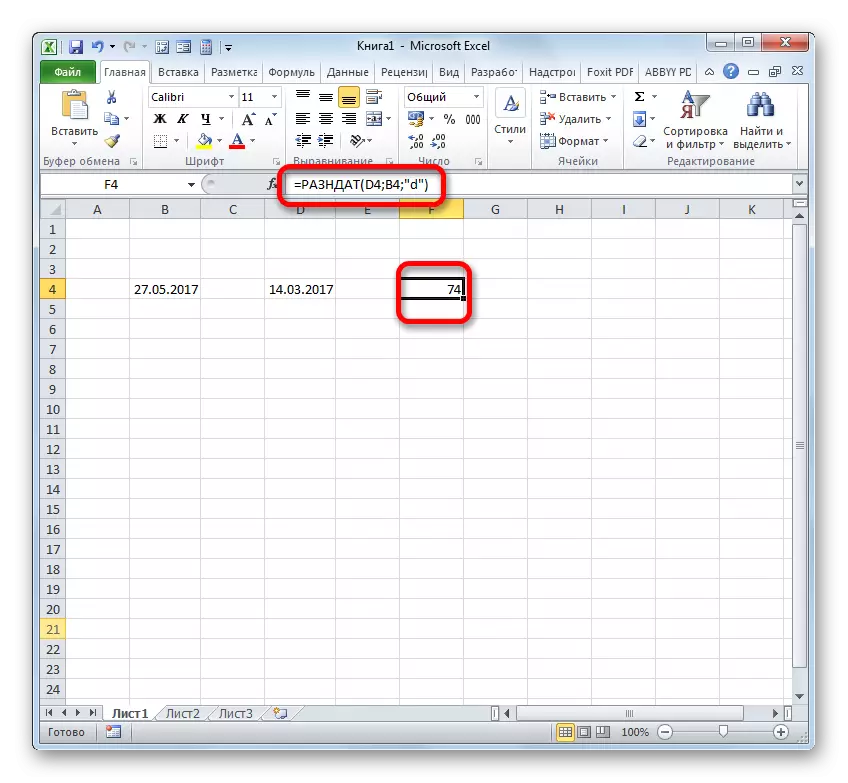
ਜੇ ਉਹੀ ਤਾਰੀਖਾਂ ਨੂੰ ਘਟਾਉਣ ਲਈ ਜ਼ਰੂਰੀ ਹੈ, ਬਲਕਿ ਉਨ੍ਹਾਂ ਨੂੰ ਸ਼ੀਟ ਦੇ ਸੈੱਲਾਂ ਵਿੱਚ ਦਾਖਲ ਨਹੀਂ ਕੀਤੇ ਬਿਨਾਂ, ਫਿਰ ਇਸ ਮਾਮਲੇ ਵਿੱਚ ਅਸੀਂ ਹੇਠ ਦਿੱਤੇ ਫਾਰਮੂਲੇ ਦੀ ਵਰਤੋਂ ਕਰਦੇ ਹਾਂ:
= ਓਟੀਟਸ ("03/14/2017"; "2 ਡੀ")
ਐਂਟਰ ਬਟਨ ਨੂੰ ਦੁਬਾਰਾ ਹਿਲਾਓ. ਜਿਵੇਂ ਕਿ ਅਸੀਂ ਵੇਖਦੇ ਹਾਂ, ਨਤੀਜਾ ਕੁਦਰਤੀ ਤੌਰ 'ਤੇ ਇਕੋ ਜਿਹਾ ਹੁੰਦਾ ਹੈ, ਸਿਰਫ ਥੋੜ੍ਹਾ ਜਿਹਾ ਪਾਇਆ ਜਾਂਦਾ ਹੈ.
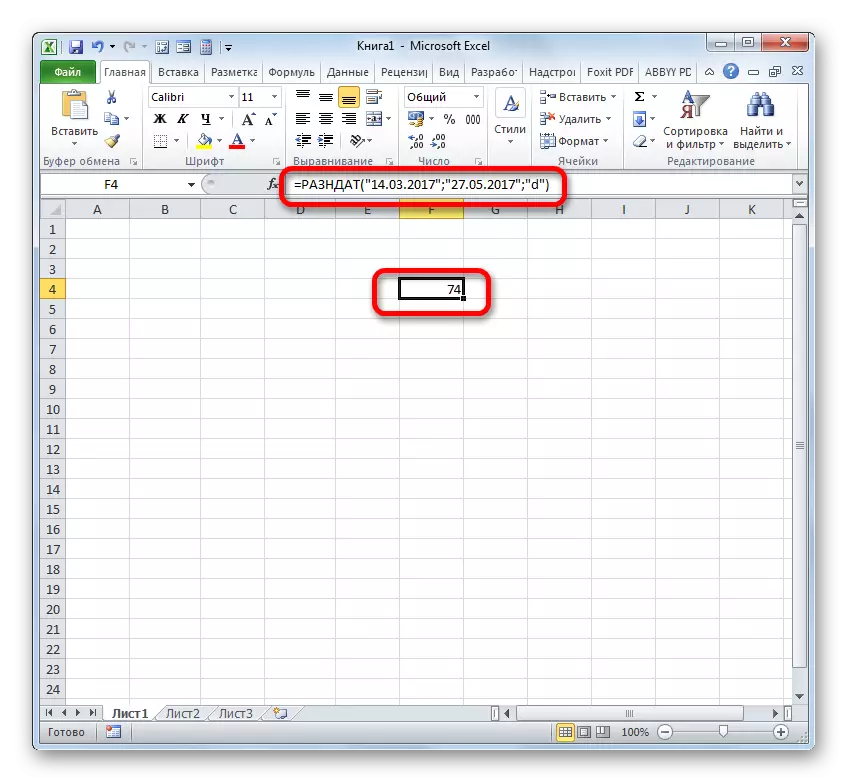
ਪਾਠ: ਐਕਸਲ ਵਿੱਚ ਤਾਰੀਖਾਂ ਦੇ ਵਿਚਕਾਰ ਦਿਨਾਂ ਦੀ ਗਿਣਤੀ
4 ੰਗ 4: ਸਮਾਂ
ਹੁਣ ਅਸੀਂ ਐਕਸਲ ਵਿੱਚ ਘੱਟ ਸਮੇਂ ਲਈ ਐਲਗੋਰਿਦਮ ਦੇ ਅਧਿਐਨ ਤੇ ਪਹੁੰਚ ਕੀਤੀ. ਦਿਆਲੂ ਸਿਧਾਂਤ ਉਵੇਂ ਹੀ ਰਹਿੰਦਾ ਹੈ ਜਦੋਂ ਡੇਟਾਂ ਘਟਾਓ. ਤੁਹਾਨੂੰ ਬਾਅਦ ਦੇ ਸਮੇਂ ਤੋਂ ਜਲਦੀ ਦੂਰ ਕਰਨ ਦੀ ਜ਼ਰੂਰਤ ਹੈ.
- ਇਸ ਲਈ, ਸਾਨੂੰ ਬਹੁਤ ਸਾਰੇ ਮਿੰਟ 22:55 ਨੂੰ 15:13 ਤੱਕ ਪਾਸ ਲੱਭਣ ਦਾ ਕੰਮ ਦੇ ਨਾਲ ਦਾ ਸਾਹਮਣਾ ਕਰ ਰਹੇ ਹਨ. ਸਾਨੂੰ ਸ਼ੀਟ 'ਤੇ ਵੱਖ-ਵੱਖ ਸੈੱਲ ਵਿੱਚ ਇਹ ਵਾਰ ਮੁੱਲ ਲਿਖ ਦੇ. ਕੀ ਦਿਲਚਸਪ ਹੈ, ਡਾਟਾ ਦਾਖਲ ਹੋਣ ਉਪਰੰਤ, ਸ਼ੀਟ ਤੱਤ ਆਪਣੇ ਆਪ ਹੀ ਭਾਗ ਦੇ ਅਧੀਨ ਫਾਰਮੈਟ ਕੀਤਾ ਜਾਵੇਗਾ, ਜੇ ਉਹ ਅੱਗੇ ਫਾਰਮੈਟ ਕੀਤਾ, ਨਾ ਹੈ. ਉਲਟ ਕੇਸ ਵਿੱਚ, ਉਹ ਇਸ ਨੂੰ ਦਸਤੀ ਦੀ ਮਿਤੀ ਦੇ ਅਧੀਨ ਨੂੰ ਫਾਰਮੈਟ ਕਰਨਾ ਪਵੇਗਾ. ਹੈ, ਜੋ ਕਿ ਸੈੱਲ, ਜਿਸ ਵਿੱਚ ਘਟਾਉ ਦਾ ਨਤੀਜਾ ਵੇਖਾਇਆ ਜਾਵੇਗਾ, ਸਾਨੂੰ ਅੱਖਰ ਪਾ "=". ਫਿਰ ਸਾਨੂੰ ਬਾਅਦ (22:55) ਰੱਖਣ ਵਾਲੀ ਤੱਤ clasme. ਬਾਅਦ ਦਾ ਪਤਾ ਫਾਰਮੂਲੇ ਵਿੱਚ ਵੇਖਾਇਆ ਗਿਆ ਹੈ, ਸਾਨੂੰ ਅੱਖਰ ਦਿਓ "-". ਹੁਣ ਸਾਡੇ ਕੋਲ ਇੱਕ ਸ਼ੀਟ ਹੈ, ਜਿਸ ਵਿੱਚ ਜਲਦੀ ਵਾਰ 'ਤੇ ਸਥਿਤ ਹੈ (15:13)' ਤੇ ਇੱਕ ਤੱਤ 'ਤੇ ਮਿੱਟੀ ਹਨ. ਸਾਡੇ ਕੇਸ ਵਿੱਚ, ਫਾਰਮ ਦੇ ਫਾਰਮੂਲਾ:
= C4-E4
ENTER 'ਤੇ ਮਿੱਟੀ ਦੀ ਗਿਣਤੀ ਕਰਨ ਲਈ.
- ਪਰ, ਸਾਨੂੰ ਵੇਖ, ਇਸ ਦਾ ਨਤੀਜਾ ਫਾਰਮ ਹੈ, ਜਿਸ ਵਿੱਚ ਸਾਨੂੰ ਲੋੜੀਦੀ ਵਿੱਚ ਪ੍ਰਦਰਸ਼ਿਤ ਇੱਕ ਬਿੱਟ ਨਾ ਕੀਤਾ ਗਿਆ ਸੀ. ਸਾਨੂੰ ਸਿਰਫ ਮਿੰਟ ਵਿੱਚ ਇੱਕ ਫਰਕ ਦੀ ਲੋੜ ਹੈ, ਅਤੇ 7 ਘੰਟੇ 42 ਮਿੰਟ ਪ੍ਰਦਰਸ਼ਿਤ ਕੀਤਾ ਗਿਆ ਸੀ.
ਇੱਕ ਮਿੰਟ ਪ੍ਰਾਪਤ ਕਰਨ ਲਈ, ਸਾਨੂੰ ਪਿਛਲੇ ਦੇ ਨਤੀਜੇ ਦਾ ਪਾਲਣ ਗੁਣਾ ਵੇਰੀਏਸ਼ਨ 1440. ਇਹ ਵੇਰੀਏਸ਼ਨ ਇੱਕ ਘੰਟਾ (60) ਅਤੇ ਘੰਟੇ ਦਿਨ ਵਿੱਚ (24) ਵਿਚ ਮਿੰਟ ਦੀ ਗਿਣਤੀ ਨੂੰ ਗੁਣਾ ਕਰਕੇ ਪ੍ਰਾਪਤ ਹੈ.
- ਪਰ, ਸਾਨੂੰ ਵੇਖ, ਨੂੰ ਫਿਰ ਇਸ ਦੇ ਨਤੀਜੇ ਨੂੰ ਗਲਤ ਤਰੀਕੇ ਨਾਲ ਪ੍ਰਗਟ ਹੋਇਆ (0:00). ਇਹ ਤੱਥ ਹੈ ਕਿ ਜਦ ਪੱਤਾ ਤੱਤ ਵਧਦੀ ਆਪ ਹੀ ਵਾਰ ਫਾਰਮੈਟ ਵਿੱਚ ਮੁੜ ਗਿਆ ਸੀ ਕਾਰਨ ਹੈ. ਲਈ ਕ੍ਰਮ ਮਿੰਟ ਵਿੱਚ ਇੱਕ ਫਰਕ ਕਰਨ ਲਈ, ਸਾਨੂੰ ਇਸ ਨੂੰ ਕਰਨ ਲਈ ਆਮ ਫਾਰਮਿਟ ਨੂੰ ਵਾਪਸ ਕਰਨ ਦੀ ਲੋੜ ਹੈ.
- ਇਸ ਲਈ, ਸਾਨੂੰ ਫਾਰਮੈਟ ਡਿਸਪਲੇਅ ਖੇਤਰ ਦੇ ਸੱਜੇ ਕਰਨ ਲਈ ਸਾਡੇ ਲਈ ਹੀ ਜਾਣੂ ਤਿਕੋਣ 'ਤੇ ਇਸ ਨੂੰ ਸੈੱਲ ਅਤੇ ਮਿੱਟੀ ਦੇ ਕੇ "ਘਰ" ਟੈਬ ਵਿੱਚ ਨਿਰਧਾਰਤ. ਸਰਗਰਮ ਸੂਚੀ ਵਿੱਚ, "ਸਧਾਰਨ" ਚੋਣ ਨੂੰ ਚੁਣੋ.
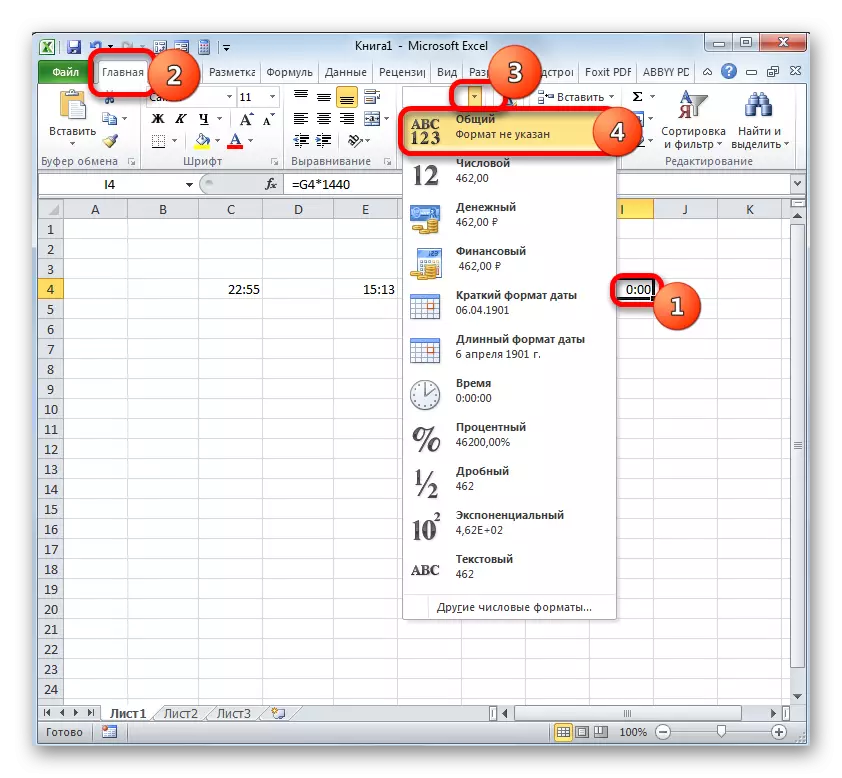
ਤੁਸੀਂ ਵੱਖਰੇ .ੰਗ ਨਾਲ ਦਾਖਲ ਹੋ ਸਕਦੇ ਹੋ. ਨਿਰਧਾਰਿਤ ਸ਼ੀਟ ਤੱਤ ਦੀ ਚੋਣ ਕਰੋ ਅਤੇ Ctrl + 1 ਸਵਿੱਚ ਨੂੰ ਦਬਾਉ. ਜਿਸ ਨਾਲ ਸਾਨੂੰ ਹੀ ਪਿਛਲੇ ਨਾਲ ਪੇਸ਼ ਕੀਤਾ ਹੈ ਨੂੰ ਫਾਰਮੈਟ ਵਿੰਡੋ ਸ਼ੁਰੂ ਕੀਤਾ ਗਿਆ ਹੈ. "ਨੰਬਰ" ਟੈਬ ਵਿੱਚ ਅਤੇ ਅੰਕੀ ਫਾਰਮੈਟ ਦੀ ਸੂਚੀ ਵਿੱਚ ਭੇਜੋ, "ਸਧਾਰਨ" ਚੋਣ ਨੂੰ ਚੁਣੋ. "ਓਕੇ" ਤੇ ਮਿੱਟੀ.
- ਇਹ ਰੂਪ ਦੇ ਕਿਸੇ ਵੀ ਵਰਤ ਦੇ ਬਾਅਦ, ਸੈੱਲ ਇੱਕ ਆਮ ਫਾਰਮਿਟ ਵਿੱਚ ਮੁੜ ਗਿਆ ਹੈ. ਇਹ ਮਿੰਟ ਵਿਚ ਦਿੱਤੇ ਵਾਰ ਦੇ ਵਿੱਚ ਅੰਤਰ ਨੂੰ ਵੇਖਾਉਦਾ ਹੈ. ਤੁਹਾਨੂੰ ਦੇਖ ਸਕਦੇ ਹੋ ਕਿ, 15:13 ਅਤੇ 22:55 ਦੇ ਵਿਚਕਾਰ ਫਰਕ 462 ਮਿੰਟ ਹੈ.
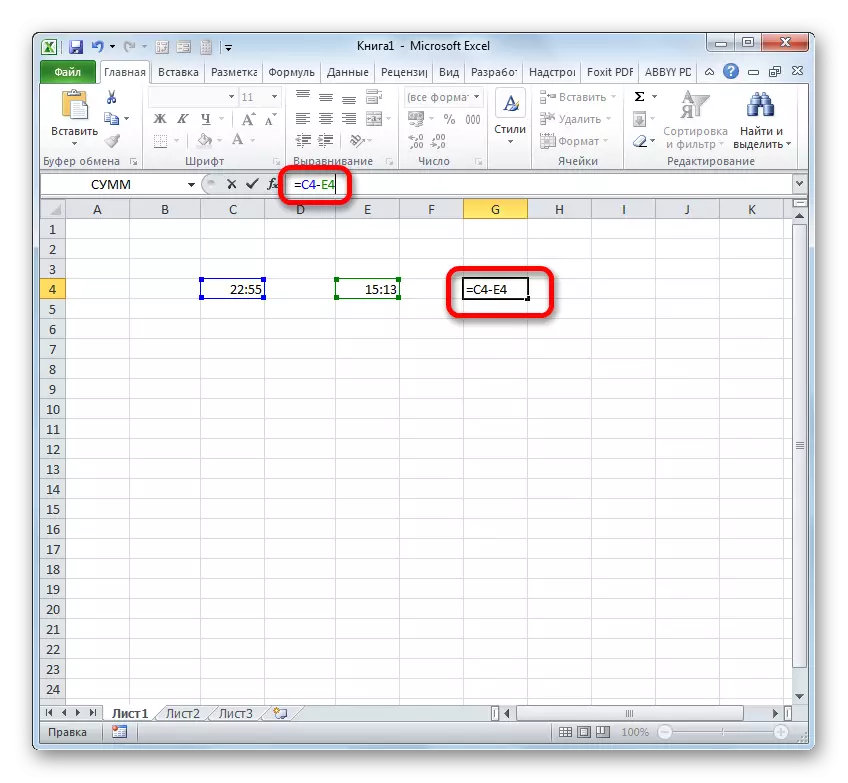
ਇਸ ਲਈ, ਸ਼ੀਟ 'ਤੇ ਇੱਕ ਖਾਲੀ ਸੈੱਲ ਵਿਚ "=" ਨਿਸ਼ਾਨ ਕਾਇਮ ਕੀਤੀ. ਜੋ ਕਿ ਬਾਅਦ, ਸਾਨੂੰ ਸ਼ੀਟ, ਜਿੱਥੇ ਵਾਰ ਘਟਾਕੇ ਵਿਚ ਫਰਕ ਸਥਿਤ ਹੈ (7:42) ਦੇ ਹੈ, ਜੋ ਕਿ ਤੱਤ 'ਤੇ ਕਲਿੱਕ ਕਰੋ ਪੈਦਾ. ਦੇ ਬਾਅਦ ਇਸ ਸੈੱਲ ਦੇ ਧੁਰੇ ਫਾਰਮੂਲੇ ਵਿੱਚ ਪ੍ਰਦਰਸ਼ਿਤ ਕੀਤਾ ਗਿਆ ਸੀ, ਕੀ-ਬੋਰਡ 'ਤੇ "ਗੁਣਾ" ਨਿਸ਼ਾਨ (*)' ਤੇ ਕਲਿੱਕ ਕਰੋ, ਅਤੇ ਫਿਰ ਤੁਹਾਨੂੰ ਇਹ ਵੀ ਨੰਬਰ ਨੂੰ 1440. ਚੁੱਕ ਦਰਜ 'ਤੇ ਮਿੱਟੀ ਦੇ ਨਾਲ ਇਸ ਦੇ ਨਤੀਜੇ ਪ੍ਰਾਪਤ ਕਰਨ ਲਈ.
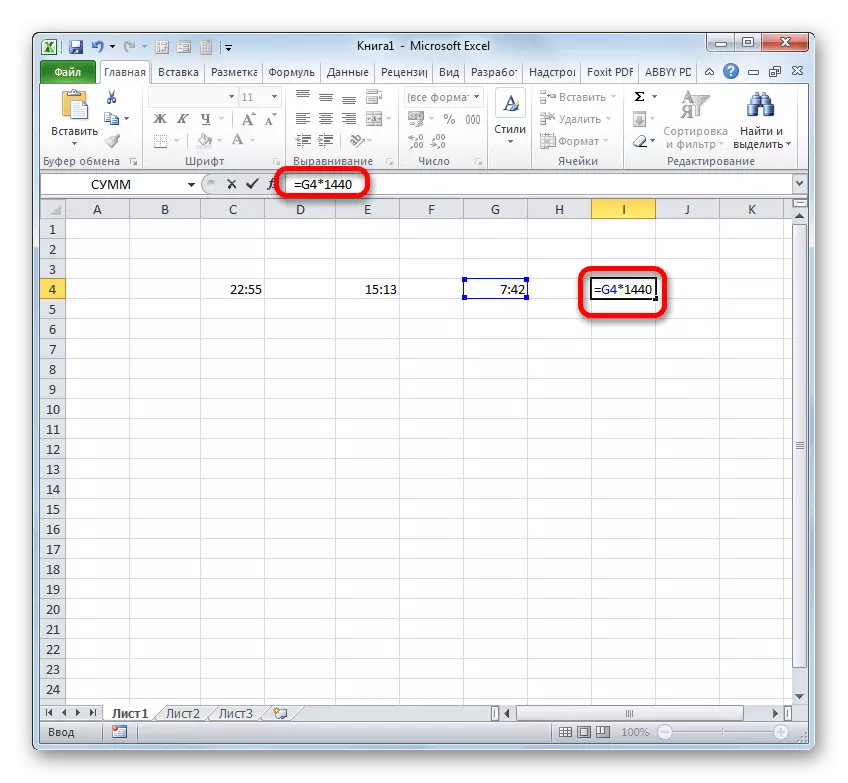
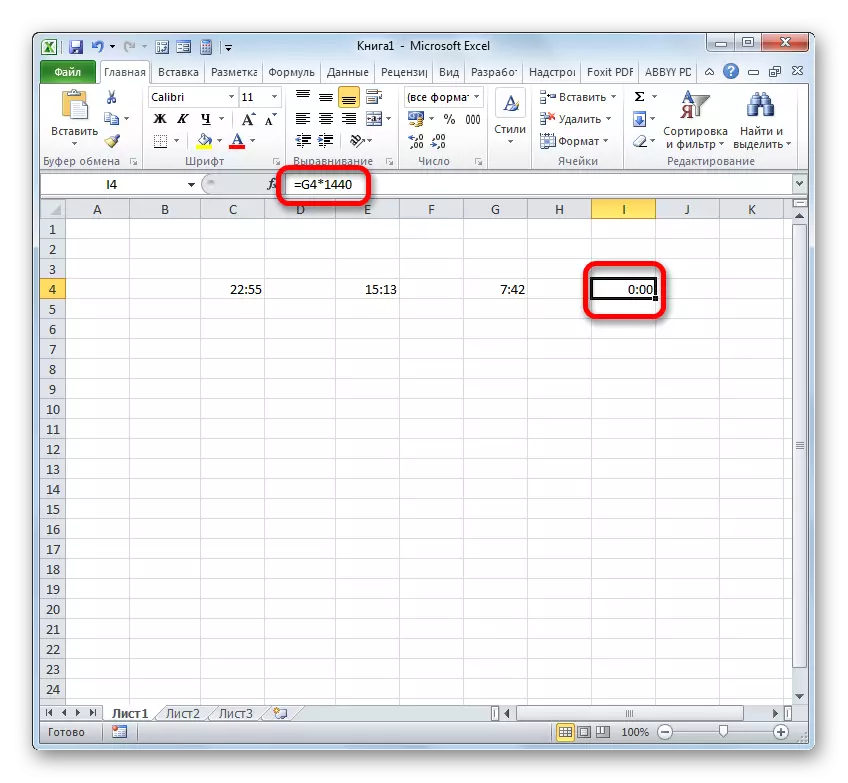
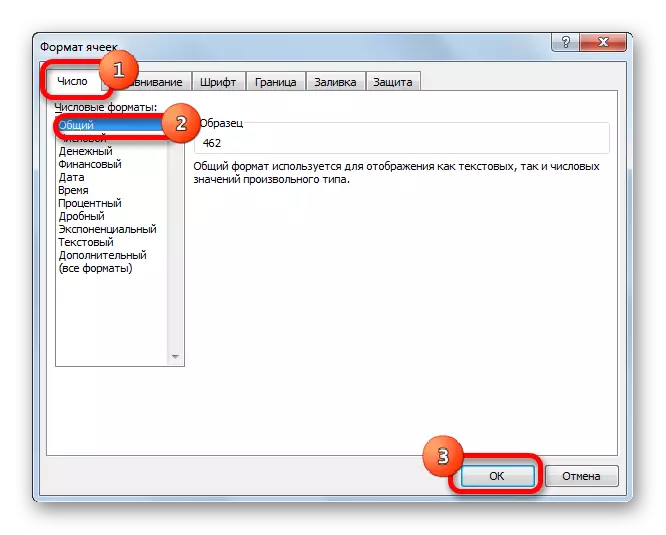
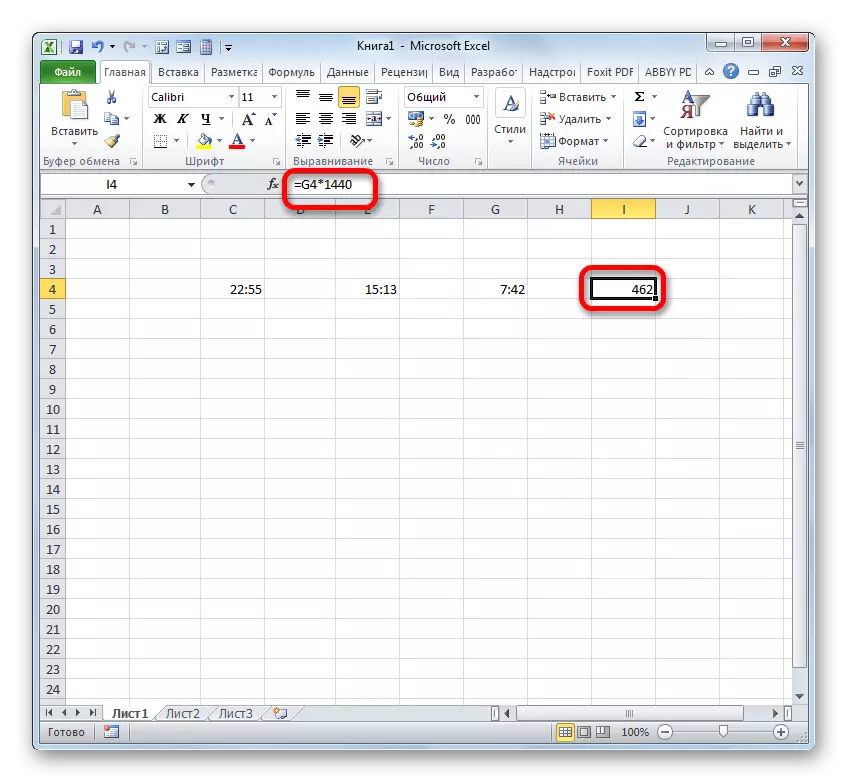
ਪਾਠ: ਨੂੰ ਐਕਸਲ ਵਿਚ ਮਿੰਟ ਵਿਚ ਘੜੀ ਦਾ ਅਨੁਵਾਦ ਕਰਨ ਦੀ
ਜਿਵੇਂ ਕਿ ਅਸੀਂ ਵੇਖਦੇ ਹਾਂ, ਐਕਸਲ ਵਿੱਚ ਅੰਤਰ ਦੀ ਗਿਣਤੀ ਕਰਨ ਦੀ ਸੂਖਮ ਇਸ ਤੇ ਨਿਰਭਰ ਕਰਦੇ ਹਨ ਕਿ ਉਪਭੋਗਤਾ ਡੇਟਾ ਫਾਰਮੈਟ ਨਾਲ ਕਿਵੇਂ ਕੰਮ ਕਰਦਾ ਹੈ. ਪਰ, ਇਸ ਦੇ ਬਾਰੇ ਇਸ ਗਣਿਤ ਦੀ ਕਾਰਵਾਈ ਤੱਕ ਦਾ ਆਮ ਸਿਧਾਂਤ ਬਦਲਿਆ ਰਹਿੰਦਾ ਹੈ. ਇਕ ਨੰਬਰ ਤੋਂ ਵੱਖ-ਵੱਖ ਘਟਾਉਣਾ ਜ਼ਰੂਰੀ ਹੈ. ਇਹ ਗਣਿਤ ਦੇ ਫਾਰਮੂਲੇ ਨਾਲ ਪ੍ਰਾਪਤ ਕਰਨ ਦਾ ਪ੍ਰਬੰਧ ਕਰਦਾ ਹੈ ਜੋ ਵਿਸ਼ੇਸ਼ ਐਕਸਲ ਸੰਟੈਕਸ ਦੇ ਨਾਲ-ਨਾਲ ਏਮਬੇਡਡ ਫੰਕਸ਼ਨਾਂ ਦੀ ਵਰਤੋਂ ਕਰਨ ਦੇ ਅਧਾਰ ਤੇ ਲਾਗੂ ਕੀਤੇ ਜਾਂਦੇ ਹਨ.
